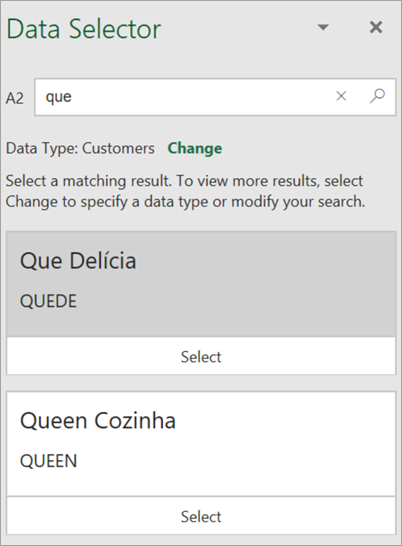|
31. heinäkuuta 2025 alkaen Microsoft Excel for Microsoft 365 ei enää tue organisaation tietotyyppejä. Nämä tietotyypit poistetaan Tietotyypit-valikoimasta, eikä aiemmin luotuja tietotyyppejä voi päivittää. Tämä muutos virtaviivaistaa tietotyyppien käyttökokemusta ja edistää entistä vankempien ja tuettujen ratkaisujen käyttöä, kuten yhteyden muodostamista Power BI: hen ja mukautettujen Excel-apuohjelmien käyttöä. |

Jos haluat muuntaa organisaatiosi käyttämäksi tietotyypiksi, Excel etsii vastaavuuksia valitulle tietotyypille soluarvojen ja Power BI:n tietojen välillä joko valikoimasta tai ruudusta. Jos vastine löytyy, solussa näkyy tietotyypin kuvake, joka ilmaisee, että se on muunnettu onnistuneesti. Jos näet sen sijaan
Vihje: Excelin verkkoversio voit siirtyä ruutujen välillä valitsemalla
Kokeile itse!
-
Tarkastele tuloksia Tietovalitsin-ruudussa ja valitse mitä vastaava tieto.
Etkö näe tarvitsemiani tuloksia? Kokeile näitä:
-
Tarkista, että teksti on kirjoitettu oikein.
-
Varmista, että jokainen yksilöllinen termi on omassa solussaan.
-
Muokkaa termiä hakupalkissa tai valitse Muuta, jos haluat tarkastella kaikkia tietotyyppejä ja valita toisen.
Vihje: Jos et vieläkään löydä etsimääsi, kyseistä tietotyyppiä ei ehkä vielä tueta. Tutustu artikkeliin Käytä Power BI -taulukoita Excelissä tai Aseta esitellyt taulukot Power BI Desktop -versiossa. Sinun on ehkä otettava yhteyttä IT-järjestelmänvalvojaan tai Power BI -tietoaineiston omistajaan, jos tarvitset apua.
-
-
Kun olet valinnut tuloksen, Tietovalitsin siirtyy seuraavaan tunnistettavaan tulokseen, joka vaatii tunnistamista.
-
Kun kaikki solujen arvot on linkitetty asianmukaisiin tietotyyppeihin, Tietovalitsin häviää näkyvistä, ja voit nyt tarkastella kortteja ja lisätä tietoja.
Haluatko lisätietoja?
Käytä Power BI:n esiteltyjä taulukoita Excelissä
Aseta esitellyt taulukot Power BI Desktop -versiossa
Linkitettyihin tietotyyppeihin liittyvät usein kysytyt kysymykset ja vinkit